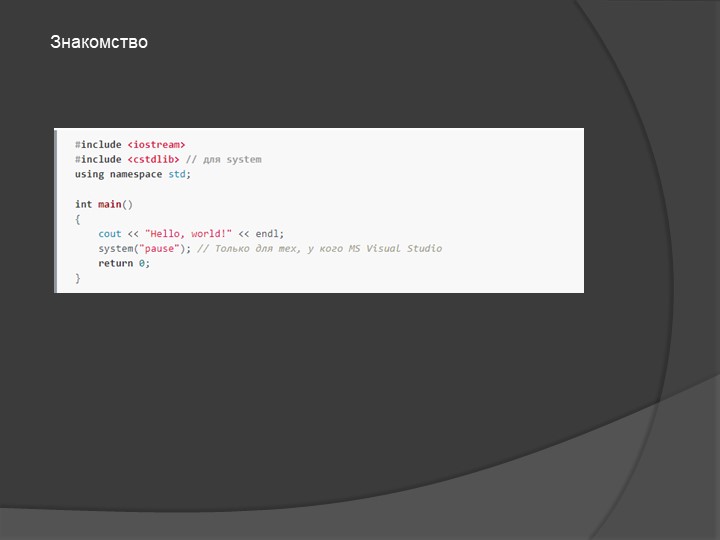Презентация - "Презентация по информатике на тему "Знакомство со средой программирования Scratch 3.0" (6 класс)"

- Презентации / Другие презентации
- 7
- 23.08.24
Просмотреть и скачать презентацию на тему "Презентация по информатике на тему "Знакомство со средой программирования Scratch 3.0" (6 класс)"
Сайт klass-uchebnik.com предлагает качественные учебные материалы для школьников, родителей и учителей. Здесь можно бесплатно читать и скачивать современные учебники, рабочие тетради, а также наглядные презентации по всем предметам школьной программы. Материалы распределены по классам и темам, что делает поиск максимально удобным. Каждое пособие отличается логичной структурой, доступной подачей материала и соответствует действующим образовательным стандартам. Благодаря простому языку, наглядным схемам и практическим заданиям, обучение становится легче и эффективнее. Учебники подойдут как для ежедневной подготовки к урокам, так и для систематического повторения перед экзаменами.
Особое внимание стоит уделить разделу с презентациями - они становятся отличным визуальным дополнением к теории, помогают лучше понять сложные темы и удерживают внимание учащихся. Такие материалы удобно использовать в классе на интерактивной доске или при самостоятельной подготовке дома. Все размещённые на платформе материалы проверены на актуальность и соответствие учебной программе. Это делает сайт надёжным помощником в образовательном процессе для всех участников: школьников, учителей и родителей. Особенно удобно, что всё доступно онлайн без регистрации и в свободном доступе.
Если вы ищете надежный источник для подготовки к урокам, контрольным и экзаменам - klass-uchebnik.com станет отличным выбором. Здесь вы найдёте всё необходимое, включая "Презентация по информатике на тему "Знакомство со средой программирования Scratch 3.0" (6 класс)", чтобы сделать обучение более организованным, интересным и результативным.
История создания
Скретч — визуально-блочная событийно-ориентированная среда программирования, созданная для детей и подростков.
Scratch появился в 2007 году.
Он был создан группой программистов в Массачусетском Технологическом Институте, под руководством Митчела Резника.
Скретч — это бесплатный язык программирования для обучения.
Митчел Резник
https://scratch.mit.edu/ - официальный сайт
https://scratch.mit.edu/download - скачать последнюю версию
Задание. Создайте для спрайта Кот следующую анимацию:
Кот находится в левом нижнем углу, при щелчке по зеленому флагу Кот начинает движение вправо, дойдя до края, поворачивается и идет в обратном направлении.
Сцена - Фон – «Вечерний город».
В фоне нарисовать Луну.
1. Запустите среду Scratch двойным щелчком по ярлыку на рабочем столе.
2. Перед Вами появится окно среды Scratch. Ознакомьтесь с объектами среды.
3. Выберете фон. Для этого в нижнем правом углу нажмите на иконку «Выбрать Фон». В открывшемся окне выберите «Night City With Street».
4. Перейти на вкладку ФОНЫ свойства исполнителя-Сцена. С помощью Круга нарисуйте Луну. Используйте соответствующую заливку.
5. Переместите Кота на сцене влево на тротуар вашего проекта. Для этого нажмите на Кота левой кнопкой мыши и переместите его в нужное место.
6. Для того чтобы Кот при столкновении со стеной не поворачивался вверх ногами,
необходимо в свойствах спрайта установить НАПРАВЛЕНИЕ «влево-вправо», 900.
Это делается щелчком мыши по слову НАПРАВЛЕНИЕ.
Здесь же можно поменять имя Спрайта, например на КОТ.
7. Теперь приступим к написанию скрипта (программы) для Кота.
Проверьте, что у вас открыта вкладка Код.
8. В области Скриптов для спрайта Кот составьте следующую программу, используя команды, которые находятся в блоке «Движение», «События», «Управление».
Команды для запуска проекта «Когда щелкнут по …» находится в блоке «События».
Команды повторения (циклы) и условия находятся в блоке «Управления» - «повторить …», «ждать …секунд» и т.п.
В блоке «Движения», находятся все команды, отвечающие за движение – «идти … шагов», «повернуть…» и т.п.
В блоке «События»
В блоке «Управление»
В блоке «Движение»
Запуск проекта
Движение
Поворот, что бы идти в обратную сторону
9. Переведите проект в Полноэкранный режим демонстрации.
10. Для запуска проекта нажмите на зеленый флаг. Убедитесь, что ваш спрайт выполняет действия, указанные в задании.
Дополнительные задания
1. Измените программу так, чтобы Кот проходил по тротуару 6 раз, при этом менял костюм. Для этого используйте блок «Внешность»→«Следующий костюм».
2. Поэкспериментируйте с командой «ждать … секунд». Что произойдет с Котом если значение увеличить или уменьшить? Если совсем убрать эту команду?
3. Измените программу так, чтобы при нажатии на пробел слышался бой часов.